يمكن لأجهزة التوجيه تعيين عنوان IP ثابت لجهاز كمبيوتر من أجل الاستمرارية
- إذا كانت إعدادات IP لجهاز الكمبيوتر الخاص بك ثابتة ، فإن التبديل إلى جهاز توجيه جديد لا يمكن أن يغير عنوان IP الخاص بك.
- يؤدي تغيير عنوان IP لجهاز التوجيه الخاص بك إلى قطع الاتصالات القائمة مع الخدمات الموجودة على جهازك.
- قد تؤدي إعادة تشغيل جهاز التوجيه إلى تغيير عنوان IP الخاص بك.

يعني الاتصال بجهاز توجيه أن جهاز الكمبيوتر الخاص بك سيستخدم عنوان IP العام للموجه. ومع ذلك ، قد يكون تغيير عنوان IP الخاص بك أمرًا صعبًا إذا كنت لا تعرف كيفية التنقل فيه.
قد يتطلب تغيير عناوين IP الخاصة بك إعادة تشغيل جهاز التوجيه. ومن ثم ، يستفسر المستخدمون عن عدم معرفة كيفية تغيير عناوين IP دون إعادة تشغيل جهاز التوجيه.
علاوة على ذلك ، قد يختلف تغيير عنوان IP لجهاز التوجيه. يعتمد ذلك على كيفية تكوين الشركة المصنعة لها للعمل.
وبالمثل ، يمكن للبرامج الثابتة أن تميز بعض الاختلافات حول كيفية تبديل عنوان IP لجهاز التوجيه الخاص بك.
ومع ذلك ، هناك بعض الخطوات التي يمكنك اتباعها لتغيير عنوان IP بسهولة دون إعادة تشغيل جهاز التوجيه. ومن ثم ، ستناقش هذه المقالة هذه الخطوات.

تصفح الويب من أجهزة متعددة ببروتوكولات أمان متزايدة.
4.9/5
احصل على الخصم►

الوصول إلى المحتوى في جميع أنحاء العالم بأعلى معدل سرعة.
4.7/5
احصل على الخصم►

اتصل بآلاف الخوادم لتصفح سلس ومستمر.
4.6/5
احصل على الخصم►
هل يمكنك تغيير عنوان IP الخاص بك عن طريق إيقاف تشغيل جهاز التوجيه الخاص بك؟
يعد إيقاف تشغيل جهاز التوجيه من أسهل الطرق لتغيير عنوان IP الخاص بك. يسمح لجهاز التوجيه الخاص بك بقطع الاتصال بجهازك. ومع ذلك ، فإن فصل جهاز التوجيه الخاص بك عن مصدر الطاقة الخاص به لمدة خمس دقائق تقريبًا وإعادة توصيله يمكن أن يساعد في إعادة تعيين عنوان IP الخاص بالموجه.
علاوة على ذلك ، يشكو بعض المستخدمين من أن هذا لا يعمل كما هو متوقع على أجهزة الكمبيوتر الخاصة بهم. يمكن أن تختلف الاستجابة حسب جهاز التوجيه والجهاز الخاص بك.
وبالمثل ، تم تصميم أجهزة التوجيه لتذكر الجهاز وتعيين عنوان IP نفسه له. لذلك ، قد يكون من الصعب تغيير IP عن طريق إيقاف تشغيل جهاز التوجيه الخاص بك.
ومع ذلك ، يمكنك تغيير عنوان IP الخاص بك عن طريق إيقاف تشغيل جهاز التوجيه الخاص بك. أيضًا ، نوصيك بنسيان تكرار العملية عدة مرات إذا لم يؤد إيقاف تشغيل جهاز التوجيه إلى تغيير عنوان IP الخاص بك.
ماذا يحدث إذا قمت بتغيير عنوان IP لجهاز التوجيه الخاص بي؟
يؤدي تغيير عنوان IP (بروتوكول الإنترنت) الخاص بجهاز التوجيه إلى تعطيل كل اتصال بالإنترنت يتم إجراؤه مع الخدمات والبرامج التي تعمل على جهازك. هذا يعني أن الاتصال الذي تم إجراؤه مسبقًا بالعنوان الذي تم تغييره لم يعد مهمًا.
ومع ذلك ، فإن تغيير عنوان IP لجهاز التوجيه الخاص بك لا يؤثر سلبًا على اتصالك بالشبكة. يمكنه تحسين خصوصية وأمان اتصالك بالإنترنت.
ومع ذلك ، قد تجد أنه من المفيد أن تعرف كيفية إعداد وتغيير عنوان IP الثابت الخاص بك على جهاز كمبيوتر يعمل بنظام Windows 10/11.
كيف أجبر جهاز التوجيه الخاص بي على تغيير عنوان IP الخاص بي؟
1. قم بتغيير إعدادات المحول يدويًا
- انقر على زر البدء، أدخل ملف لوحة التحكم، وإطلاقه.
- يختار شبكة تواصل وانترنت وانقر فوق مركز الشبكة والمشاركة.

- انقر فوق إعدادات محول التغيير من جزء الشاشة.

- اذهب إلى اتصال تريد تغيير عنوان IP وانقر عليها نقرًا مزدوجًا.
- انقر فوق ملكيات واختر الإصدار 4 من بروتوكول الإنترنت (TCP / IPv4).
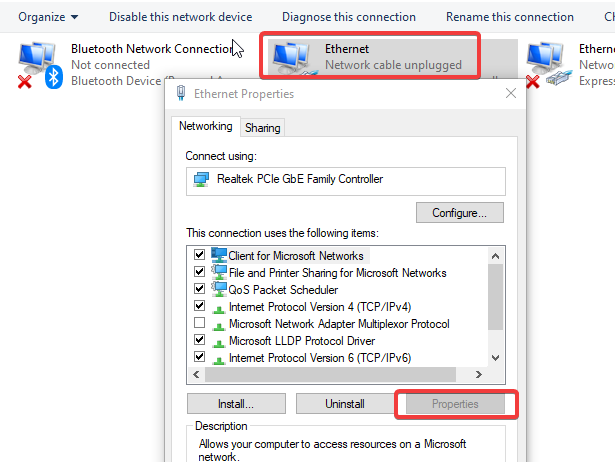
- أدخل ملف عنوان IP أو حدد ملف الحصول على عنوان IP تلقائيا خيار لجعل جهاز التوجيه يتحكم في عنوان IP. (إذا كان لديك عنوان IP لاستخدامه ، فيمكنك إدخاله يدويًا.)

- انقر فوق نعم وأغلق البرنامج إلى احفظ التغييرات.
2. استخدم الأوامر
- اضغط على شبابيك + صمفاتيح لإطلاق تشغيل مربع الحوار.
- مدخل CMD و اضغط يدخل لإطلاقه.

- اكتب ما يلي واضغط يدخل:
ipconfig /release
- ثم أدخل هذا أيضًا بعد توقف العملية الأولى واضغط يدخل:
ipconfig /renew - أقفل ال موجه الأمر وتحقق من عنوان IP.
سيؤدي استخدام موجه الأوامر إلى إعادة تعيين عنوان IP الخاص بالموجه. وبالتالي ، من المفترض أن يساعد ذلك في تغيير عنوان IP دون إعادة تشغيل جهاز التوجيه.
3. استخدم VPN
يمكن للعديد من شبكات VPN المساعدة في تغيير عنوان IP الخاص بك دون إعادة تشغيل جهاز التوجيه. حدد أيًا من أفضل شبكات VPN المتاحة الآن واختر موقعًا جديدًا.
من خلال القيام بذلك ، سيقوم الخادم الجديد بتغيير عنوان IP الخاص بك إلى موقع سري داخل المنطقة. وبالتالي ، فهو بديل أسرع يجب مراعاته عند محاولة تغيير عنوان IP الخاص بك.
يعد Private Internet Access (PIA) خيارًا رائعًا لأنه يحتوي على عملية إعداد سريعة وسهلة. كما أن لديها ميزة سياسة صارمة لعدم الاحتفاظ بالسجلات لا تسجل حركة المرور أو تخزن أي بيانات تصفح من مستخدميها على الإطلاق.

الوصول الخاص إلى الإنترنت (PIA)
VPN مع أمان غير قابل للكسر ولديه سياسة صارمة لعدم الاحتفاظ بالسجلات لحماية بياناتك.- كيفية السماح أو حظر المواقع على Xfinity
- كيفية نشر تطبيق في SCCM [دليل خطوة بخطوة]
- لم يكتمل التنزيل في Excel: كيفية إصلاح هذا الخطأ
- كيفية السماح أو منع Eero من حظر المواقع
هل سيتغير عنوان IP الخاص بي إذا حصلت على جهاز توجيه جديد؟
سيؤدي الحصول على جهاز توجيه جديد إلى تغيير عنوان IP الخاص بك. سيقوم جهاز التوجيه الجديد بتعيين عنوان IP جديد لجهازك. لذلك ، سيتغير عنوان IP الخاص بك إذا حصلت على جهاز توجيه جديد.
ومع ذلك ، إذا قمت بتعيين بروتوكول الإنترنت لجهاز الكمبيوتر الخاص بك للحصول على عنوان IP تلقائيًا ، فيمكن أن يتغير عنوان IP الخاص بك إذا حصلت على جهاز توجيه جديد. لسوء الحظ ، إذا كانت إعدادات بروتوكول الإنترنت بجهاز الكمبيوتر لديك قيد التشغيل اليدوي ، فسيكون عنوان IP ثابتًا وقد لا يتم تغييره عن طريق التبديل إلى جهاز توجيه جديد.
بشكل قاطع ، سيساعد تحديث البرامج الثابتة لجهاز التوجيه الخاص بك على العمل بسلاسة. وبالتالي ، يمكنك مراجعة دليلنا الخاص بـ خطوات لتحديث البرامج الثابتة لجهاز التوجيه الخاص بك. أيضا ، معرفة كيفية إصلاح جهاز التوجيه الذي لا يتصل بمشكلة الإنترنت يمكن أن تكون مفيدة.
إذا كان هذا الدليل مفيدًا ، فيرجى ترك تعليقات أو اقتراحات في التعليقات أدناه. نود أن نسمع منك.


